Sản Phẩm Bán Chạy
Cách tạo hiệu ứng chân dung văn bản dễ dàng trong Photoshop
Cách tạo hiệu ứng chân dung văn bản dễ dàng trong Photoshop

Xin chào, trong video này, tôi sẽ chia sẻ với các bạn cách tạo hiệu ứng chữ dọc trong Photoshop. (1). Ở đây tôi có hình ảnh đẹp này, chúng ta sẽ cắt chủ thể ra khỏi hậu cảnh. Đi tới Chọn> Chủ đề> Photoshop đã làm rất tốt việc lựa chọn. Tuy nhiên, chúng tôi phải sửa đổi một chút trên mái tóc của cô ấy.
(2). Đi tới Select> Select and Mask> chọn Refine Edge Brush Tool và vẽ lên tóc của cô ấy để làm mềm vùng chọn, sau đó OK
(3). Nhấn CTRL hoặc CMD + J để đưa vùng chọn vào lớp mới Tiếp theo, tạo một lớp rắn với màu đen.
(4). Loại bỏ tất cả màu của đối tượng bằng cách nhấn CTRL + SHIFT + U cho Win hoặc CMD + SHIFT + U cho MAC để chuyển lớp này thành màu đen và trắng.
(5). Tệp> Lưu dưới dạng> lưu tệp này với định dạng PSD
(6). Lấy hình ảnh văn bản để áp dụng cho chủ đề. Nhấn CTRL hoặc CMD + T để thay đổi kích thước văn bản, mở rộng văn bản cho đến khi văn bản bao phủ tất cả mô hình.
(7). Đi tới Filter> Distort> Displace> đặt các giá trị này ở bên dưới, tỷ lệ ngang và dọc: 5, Bản đồ dịch chuyển: kéo dài cho vừa vặn và các khu vực không xác định: lặp lại các pixel cạnh. Sau đó, xác nhận. Tải tệp PSD mà bạn vừa lưu.
(8). Giữ CTRL hoặc CMD và nhấp để chọn văn bản, tắt lớp của nó. Di chuyển đến lớp 1, nhấp vào biểu tượng bên dưới để thêm vùng chọn vào mặt nạ lớp. Bùm! Của bạn đây.
(9). Bây giờ chúng tôi chỉ thêm một số điều chỉnh để làm cho nó trông tuyệt đẹp. Tạo lớp điều chỉnh đường cong để thêm độ tương phản cho nó bằng cách tăng điểm sáng và giảm bóng. Đặt tất cả các lớp vào nhóm. Ổn thỏa! Mọi thắc mắc vui lòng để lại bình luận bên dưới mình sẽ hỗ trợ bạn ngay. Hãy nhấn thích và đăng ký để được hướng dẫn thêm. Tạm biệt!
ĐĂNG KÝ HỌC PHOTOSHOP (CƠ BẢN đến NÂNG CAO) MIỄN PHÍ
Bộ công cụ xử lý ảnh Photoshop chuyên nghiệp
DOWNLOAD:
✅ SADESIGN PANEL ENGLISH: https://sadesignretouching.com/retouching/
✅ SADESIGN PANEL VIET NAM: https://www.retouching.vn/
-----------------------------------------------------------------------------
🏡 Công Ty TNHH Sadesign cung cấp PHẦN MỀM BẢN QUYỀN GIÁ RẺ chất lượng số 1 Việt Nam: Panel Retouch, Adobe Photoshop Full App, Capcut Pro, Canva Pro, Google Drive, Office 365, Retouch4me, Windows 10&11 Pro, Youtube Premium, Spotify Premium, Zoom Pro, Netflix, VieOn, ELSA Speak, ChatGPT, Gemini Advanced, CaptureOne, Freepik, Pikbest, PNGtree,...
🎯 Sản phẩm chính hãng, bảo hành Full thời gian, cài đặt miễn phí, hỗ trợ tận tình chu đáo!
.jpg)
Thông tin liên hệ cài đặt và hỗ trợ
![]()
Công Ty TNHH Phần Mềm SADESIGN
📞 Hotline/Zalo: 0868 33 9999
🌍 Website: https://sadesign.vn


















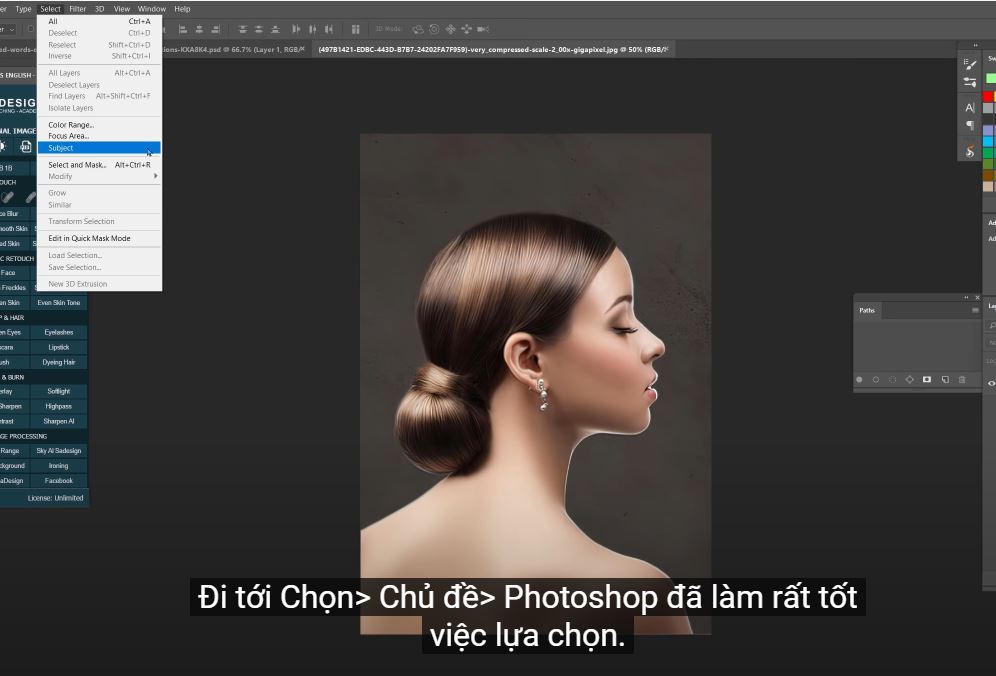
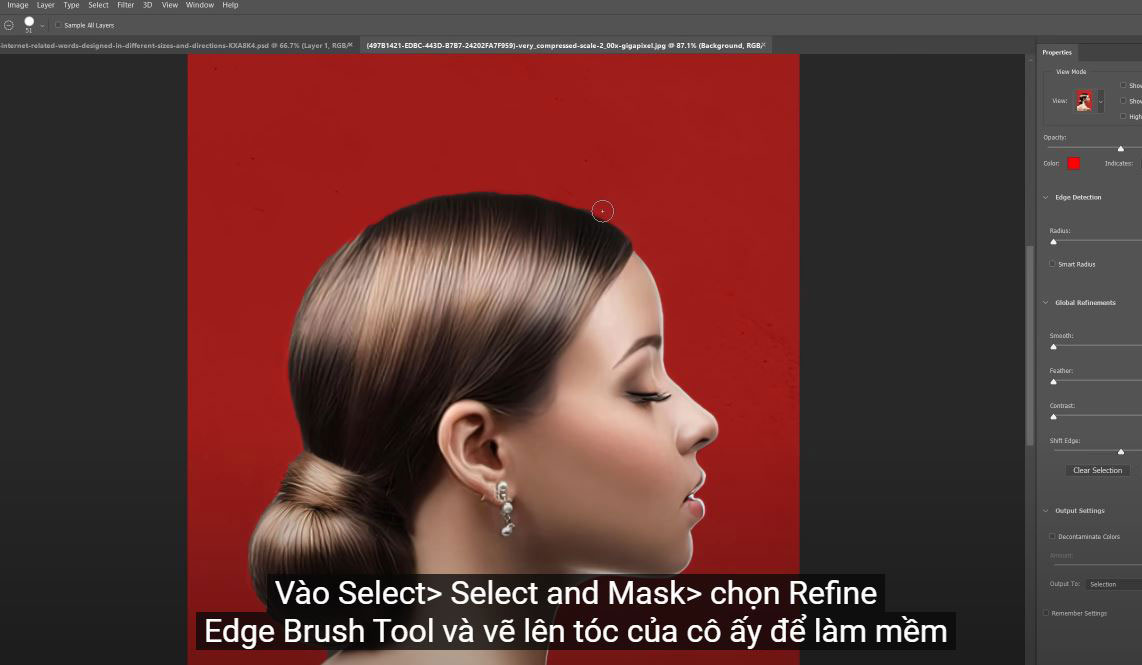


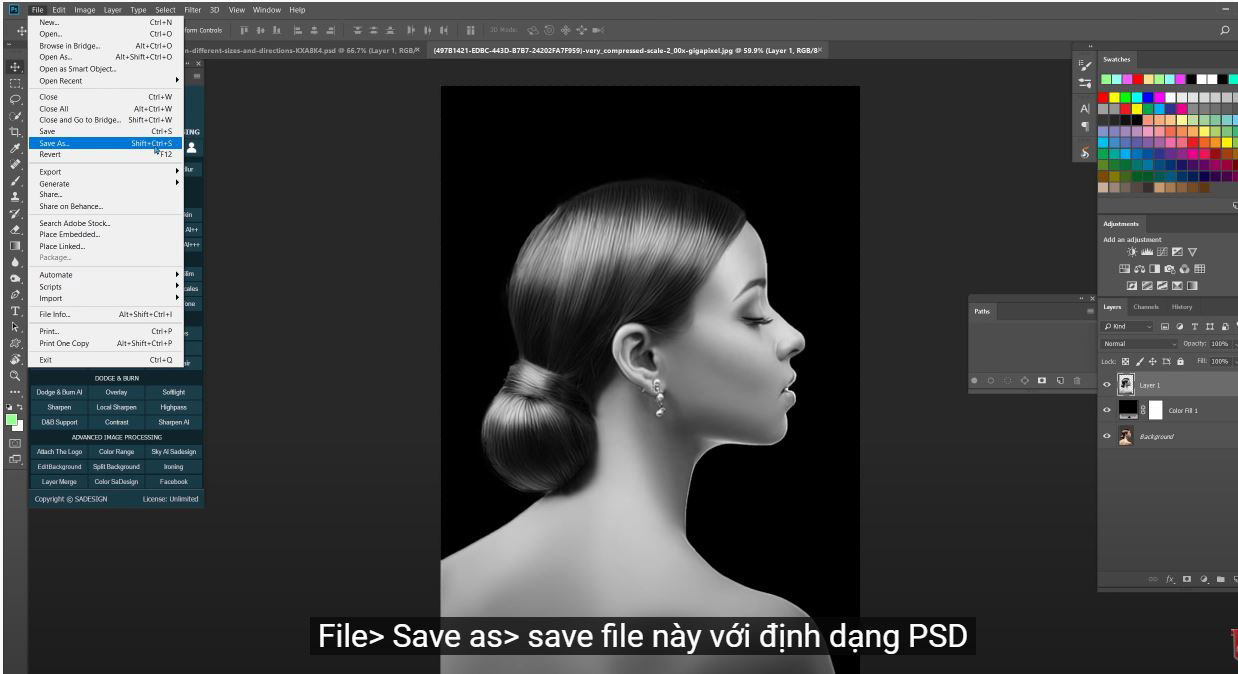
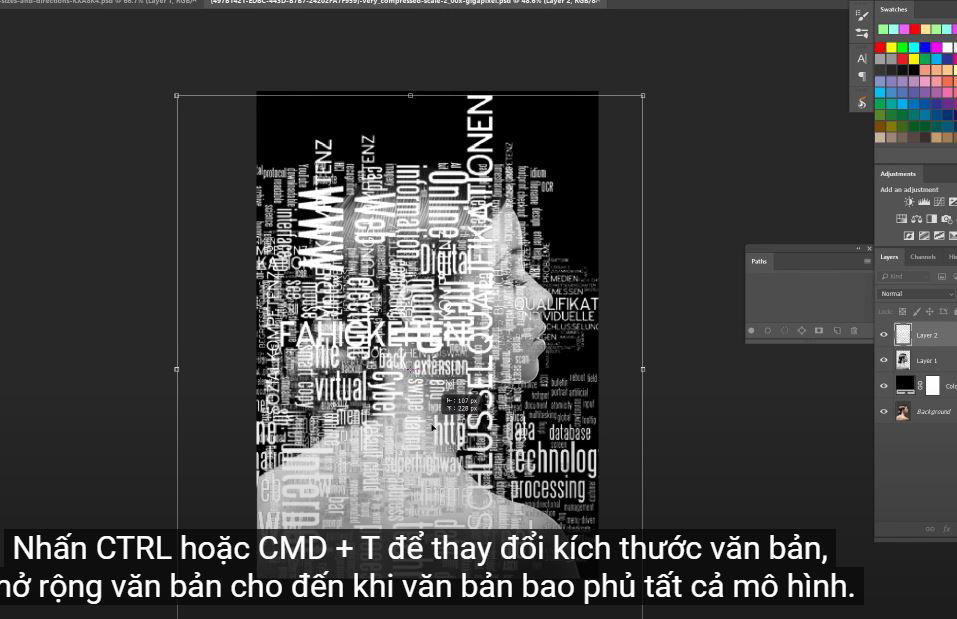
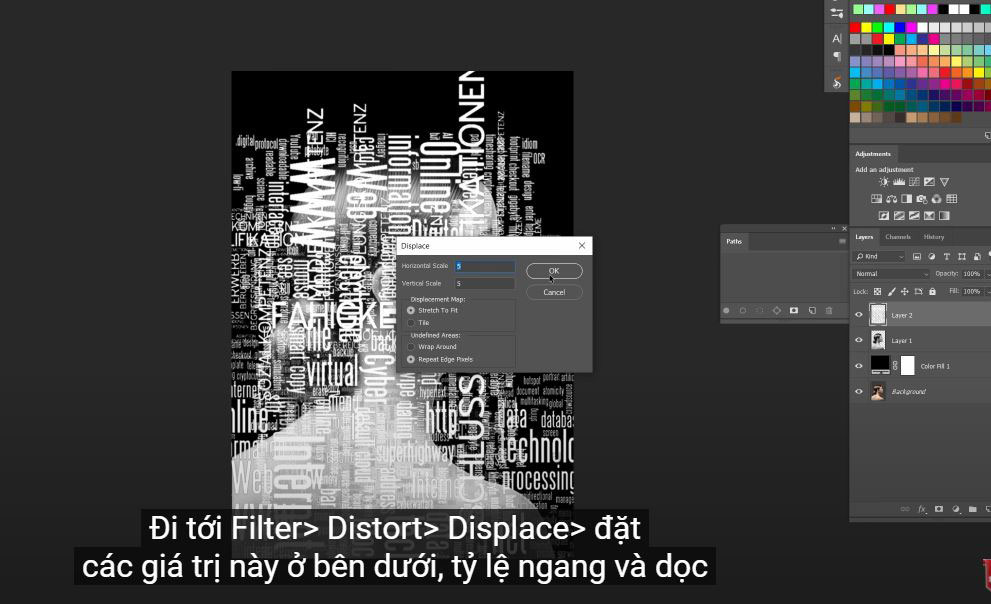


.png)
.jpg)
.png)


































